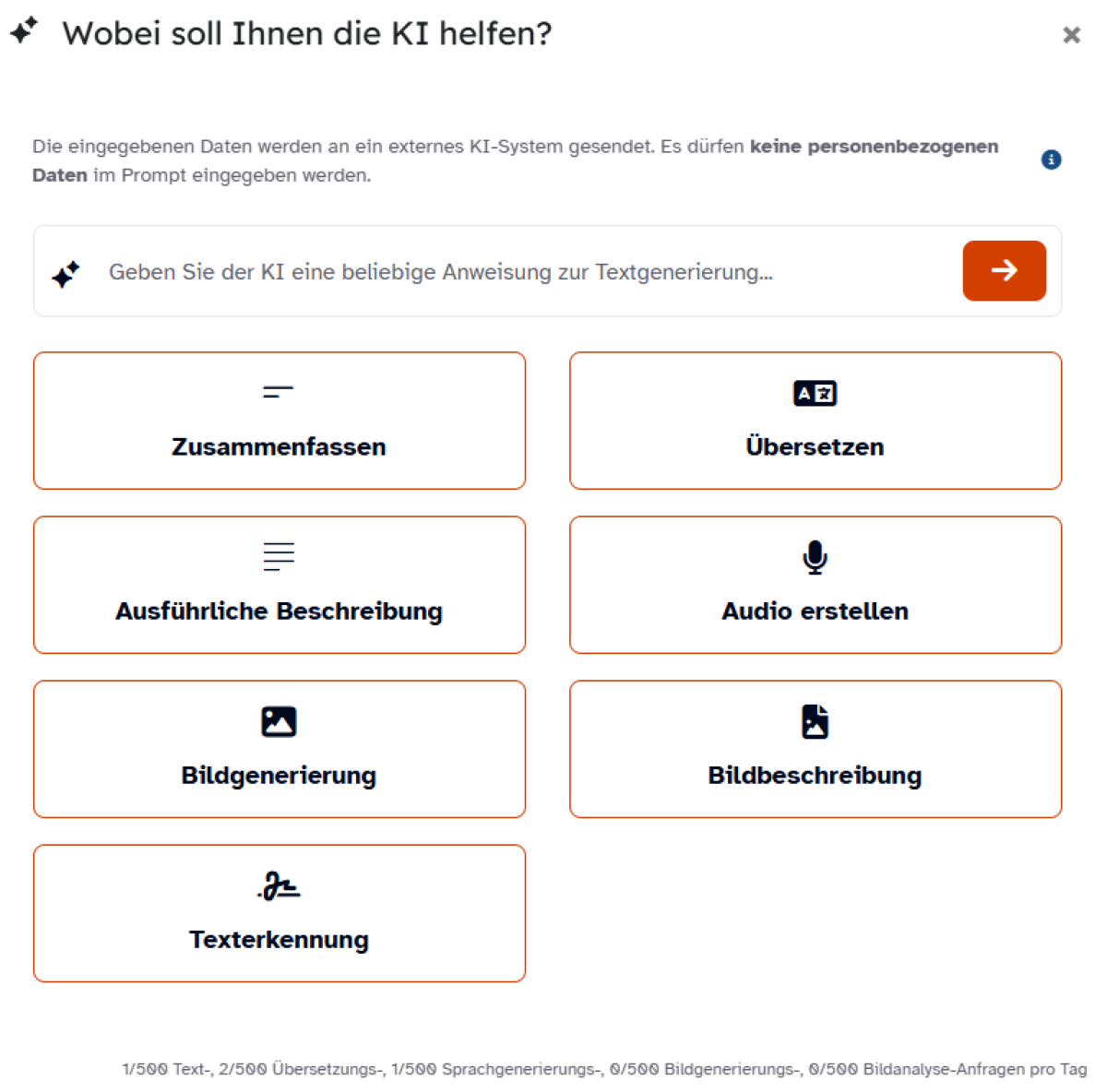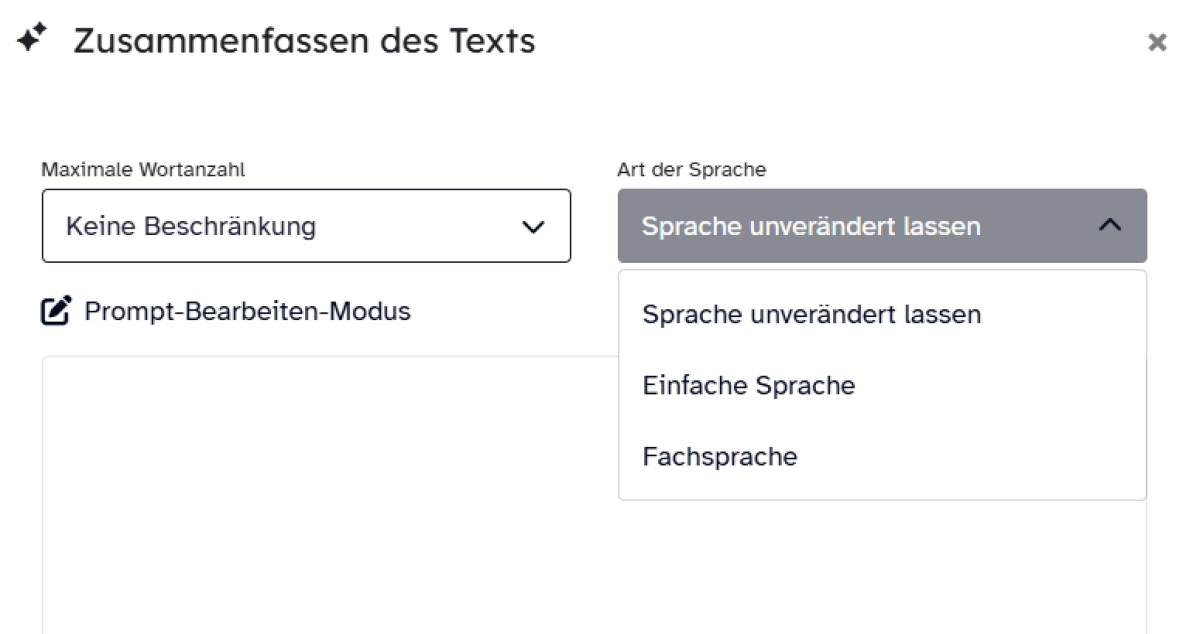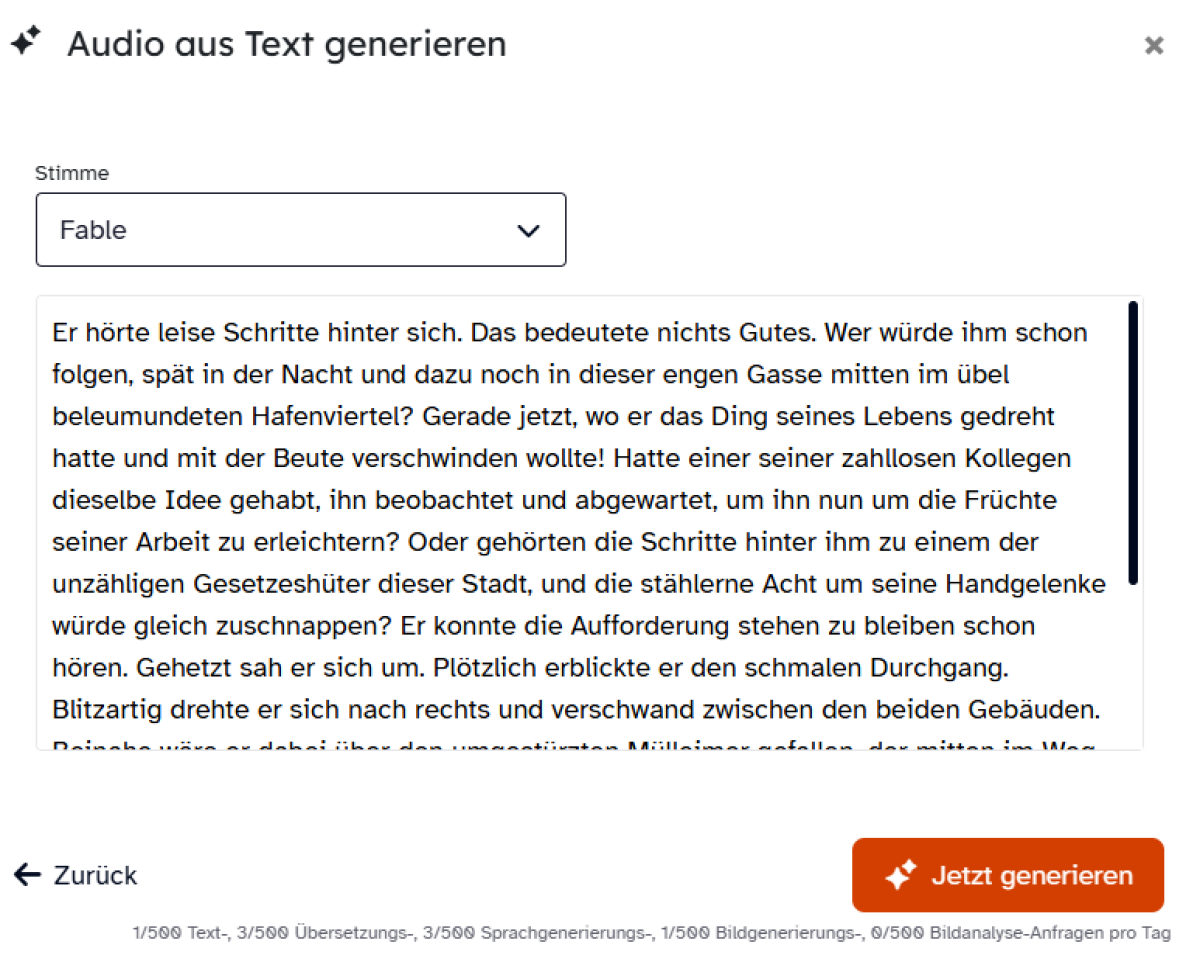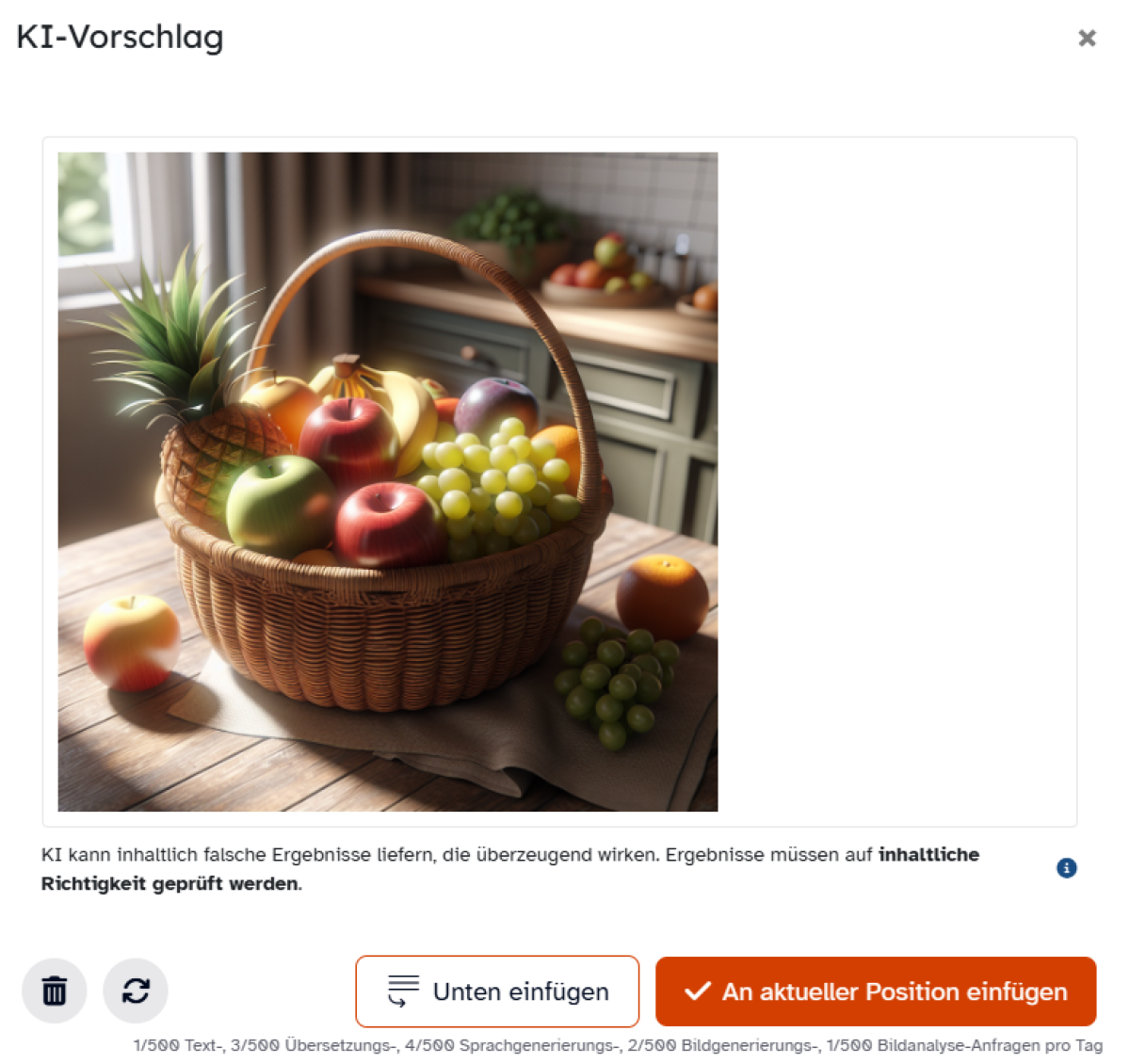Texteditor - KI-Funktionen im Überblick kennenlernen
Sie wollen im Texteditor die KI-Funktionalitäten nutzen. Hier zeigen wir Ihnen, wie Ihnen das ganz einfach gelingt, und welche Möglichkeiten sich Ihnen dadurch bieten.
Hinweis:
Dieses KI-Angebot dient ausschließlich zur Erstellung und Aufbereitung von Materialien durch Lehrkräfte. Lernende erhalten hier keinen direkten Zugriff auf die KI, sondern arbeiten nur mit den bereitgestellten Ergebnissen.
Begeben Sie sich in den gewünschten Kurs in der Lernplattform und legen Sie dort eine Textseite, ein universelles Textfeld oder ein Text- und Medienfeld als Aktivität oder Material an.
In der Symbolleiste finden Sie das Icon KI-Funktionen. Sollte es nicht zu sehen sein, klicken Sie das 3-Punkte-Menü, um die Leiste um eine zweite Symbolreihe zu erweitern.
In einem Übersichtsfenster werden Ihnen nun die dargestellten Möglichkeiten zur KI-Nutzung in Ihrem Kurs angeboten.
Diese werden Ihnen in den folgenden Abschnitten kurz vorgestellt.
- Zusammenfassen des Texts: Fassen Sie über diese Option einen Text per Mausklick zusammen.
Dabei lassen sich die maximale Wortanzahl und die Art der Sprache für Ihre Zwecke festlegen. - Übersetzen des Texts: Lassen Sie sich einen beliebigen Text in Ihrem Kurs in eine Ausgabesprache Ihrer Wahl übersetzen. Kopieren Sie hierfür den Text in das dafür vorgesehene Feld, entscheiden Sie sich für eine Ausgabesprache Ihrer Wahl über das Drop-down-Menü und starten Sie den Übersetzungsvorgang mit einem Klick auf Jetzt generieren.
- Ausführliche Beschreibung: Erstellen Sie eine automatische Analyse eines Textes durch die KI, indem Sie diesen in das dazugehörige Textfeld kopieren.
Legen Sie hierbei auch die Maximale Wortanzahl und die Art der Sprache des Ausgabetextes fest und beginnen Sie die Analyse mit einem Klick auf Jetzt generieren. - Audio erstellen: Erstellen Sie die Sprachausgabe zu einem Text, den Sie in ein dafür vorgesehenes Feld einfügen, und lassen Sie diesen von einer KI-Stimme Ihrer Wahl vorlesen.
Klicken Sie nach der Eingabe auf Jetzt generieren und legen Sie im Anschluss fest, ob Sie die erstellte Audiodatei Unten einfügen oder An aktueller Position einfügen wollen.
- Bildgenerierung: Geben Sie die Beschreibung eines zu erstellenden Bildes im Textfeld ein und legen Sie das gewünschte Format fest.
Klicken Sie dann auf Jetzt generieren und definieren Sie, ob Sie die erstellte Bilddatei Unten einfügen oder An aktueller Position einfügen möchten. - Bildbeschreibung: Liefern Sie der KI Bilddateien, die Sie durch Drag-and-drop oder über die Zwischenablage in das entsprechende Feld eingefügt bzw. gezogen haben.
Sie erhalten über Jetzt generieren eine automatisch erstellte Bildbeschreibung. - Texterkennung: Fügen Sie von Hand geschriebene Texte durch Drag-and-drop oder aus der Zwischenablage dem dafür vorgesehenen Feld hinzu.
Starten Sie den Erkennungsvorgang über die Schaltfläche Jetzt generieren.